
Eu gosto particularmente deste player pela sua simplicidade de utilização. Pela estética que facilmente se confunde com uma TV e pela operacionalidade que este apresenta principalmente numa box Android.
Vamos então ver como se utiliza e configura este player.
Como configurar e utilizar o Perfect Player IPTV?
1 -Fazer download na store e instalar
2 - Para meter uma Lista IPTV vais a Definições
2.1 - Ir a Geral
2.2 - Clicar em Playlist
2.3 - Meter a lista que quer e dar um nome. Pode ver aqui algumas listas gratuitas.
2.4 - Pode também definir o endereço do EPG e assim tem definida a programação. Basta ir a EPG.
2.5 - A funcionar!
3 - Muita gente que tem uma box Android com uma lista gostava que arranca-se automaticamente simulando assim a função TV. Para isso basta ires a Definições - GUI - e meter o visto no Autostart no boot.










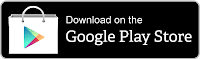







Deixo esta dica para o caso de haver canais sem assumirem o EPG!
ResponderEliminarNo Perfect Player, estando com a lista de canais aberta, clicar na roda das Definiçoes:
Agora ir clicando em
- Avançados
e
- Atribuir EPG
- Clicar no botão Return do comando até regressar à lista!
A lista vai carregar novamente e vamos ver que no lado esq° alguns canais estão a vermelho (são os que estão sem EPG)
Então vamos..
- Selecionar no lado esqº o canal a vermelho ao qual queremos atribuir EPG
e de seguida
- Procurar no lado Drt° o nome desse canal e clicar nele 2x para que seja atribuido o EPG
Efectuamos isto em todos os canais que não têm o EPG atribuído!
Depois de estarem todos os canais com EPG atribuido, vamos novamente a: Definições, Avançados e desmarcamos o Atribuir EPG!
Fazemos novamente Return como botão do comando e a Playlist vai atualizar já com o EPG em todos os canais!
by Kraliv
Deixo esta dica para o caso de haver canais sem assumirem o EPG!
ResponderEliminarNo Perfect Player, estando com a lista de canais aberta, clicar na roda das Definiçoes:
Agora ir clicando em
- Avançados
e
- Atribuir EPG
- Clicar no botão Return do comando até regressar à lista!
A lista vai carregar novamente e vamos ver que no lado esq° alguns canais estão a vermelho (são os que estão sem EPG)
Então vamos..
- Selecionar no lado esqº o canal a vermelho ao qual queremos atribuir EPG
e de seguida
- Procurar no lado Drt° o nome desse canal e clicar nele 2x para que seja atribuido o EPG
Efectuamos isto em todos os canais que não têm o EPG atribuído!
Depois de estarem todos os canais com EPG atribuido, vamos novamente a: Definições, Avançados e desmarcamos o Atribuir EPG!
Fazemos novamente Return como botão do comando e a Playlist vai atualizar já com o EPG em todos os canais!
by Kraliv
Instalei nas minhas várias boxes e fnciona muito bem.
ResponderEliminarnao consigo ver sportv 1
ResponderEliminarMuito bom simples e pratico.
ResponderEliminar